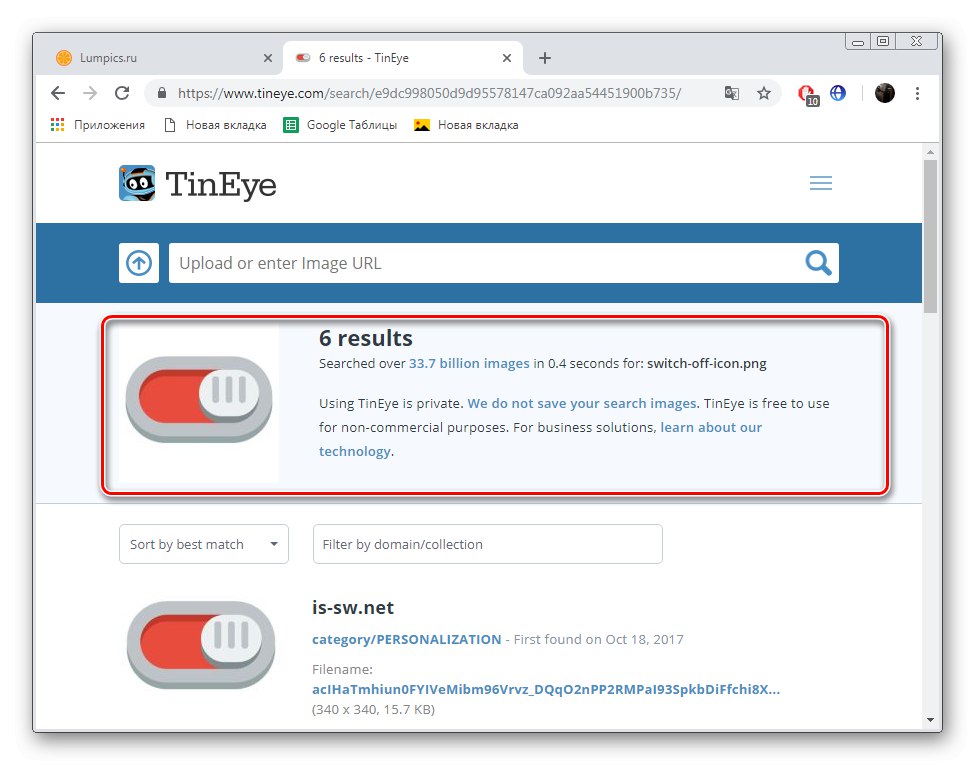Možnost 1: Google
Nejoblíbenější vyhledávač poskytuje možnost vyhledávat fotografie dvěma způsoby - odkazem a použitím souboru přímo uloženého na disku PC. Výstup v obou případech bude stejný, včetně označení velikosti, možnosti zobrazit větší a menší varianty daného obrázku, předpokládaného popisu objektu v rámečku, stránek, které s ním mohou být spojeny, a seznamu podobných obrázků. Chcete-li se dozvědět více o tom, jak používat tuto funkci, pomohou vám pokyny uvedené na níže uvedeném odkazu.
Více informací: Jak vyhledávat podle obrázku na Google
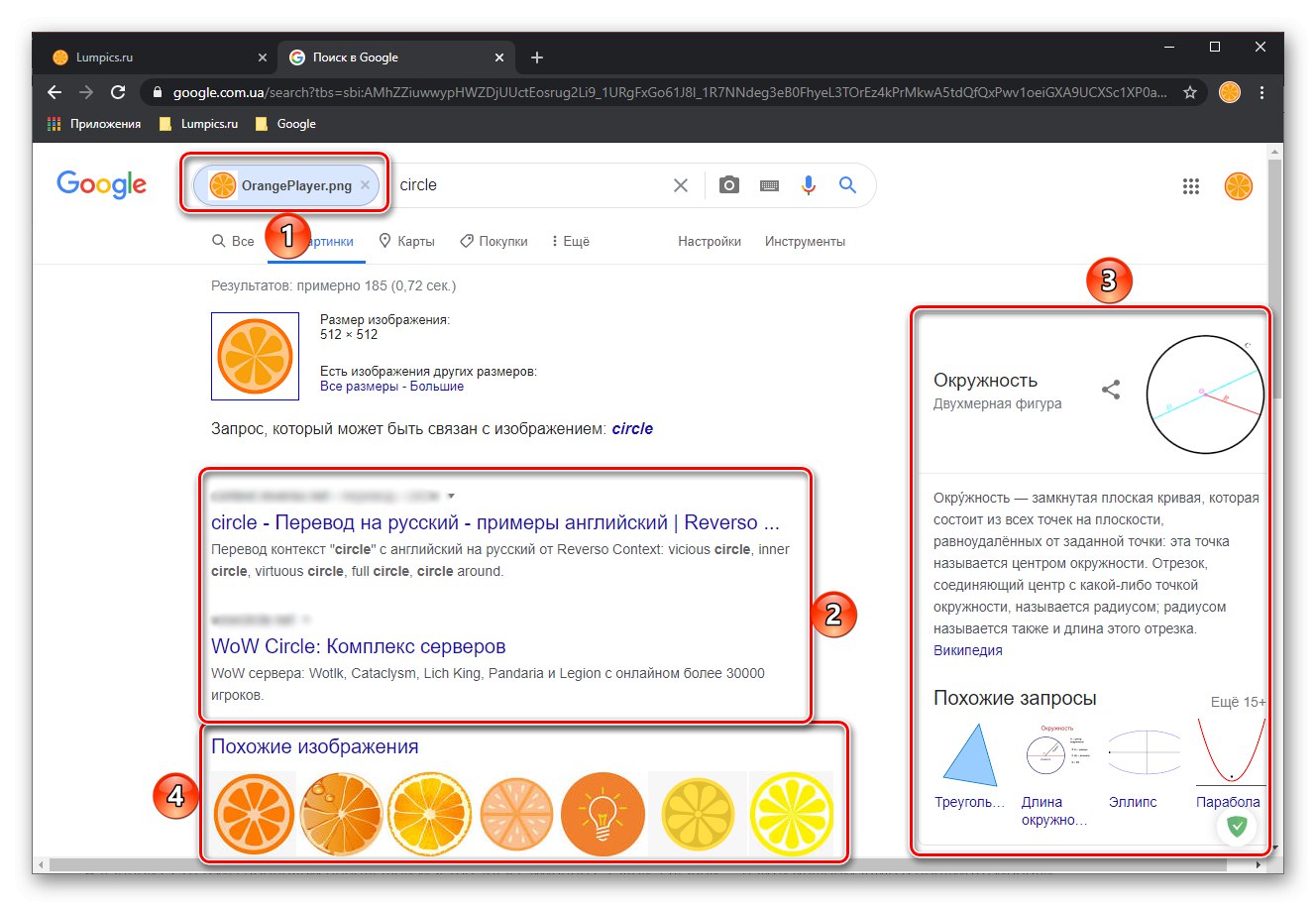
Možnost 2: Yandex
Domácí vyhledávací gigant také vám umožňuje vyhledávat podobné a související obrázky a také informace o nich. K tomu můžete použít jak odkaz, tak místní soubor a výstup je často přesnější, vizuální a smysluplnější než v Google, poskytuje informace o objektu na fotografii, zobrazuje podobné a vlastní obrázky, ale v různých velikostech, stejně jako odkazy na weby , na kterém najdete tento nebo podobné obrázky, informace o nich a na stránkách s produkty na Market, pokud existují. Google se nemůže chlubit tím druhým, stejně jako se nemůže chlubit běžným fungováním této funkce na mobilních zařízeních. Yandex na druhé straně implementoval vyhledávání obrázků na základě své vlastní aplikace, čímž vylepšil svou AI, která dokáže rozpoznat text na fotografiích, objekty v rámu a automobily. Podrobnější informace o funkcích této služby a všech jejích funkcích najdete v následujícím článku.
Více informací: Funkce vyhledávání obrázků v Yandexu
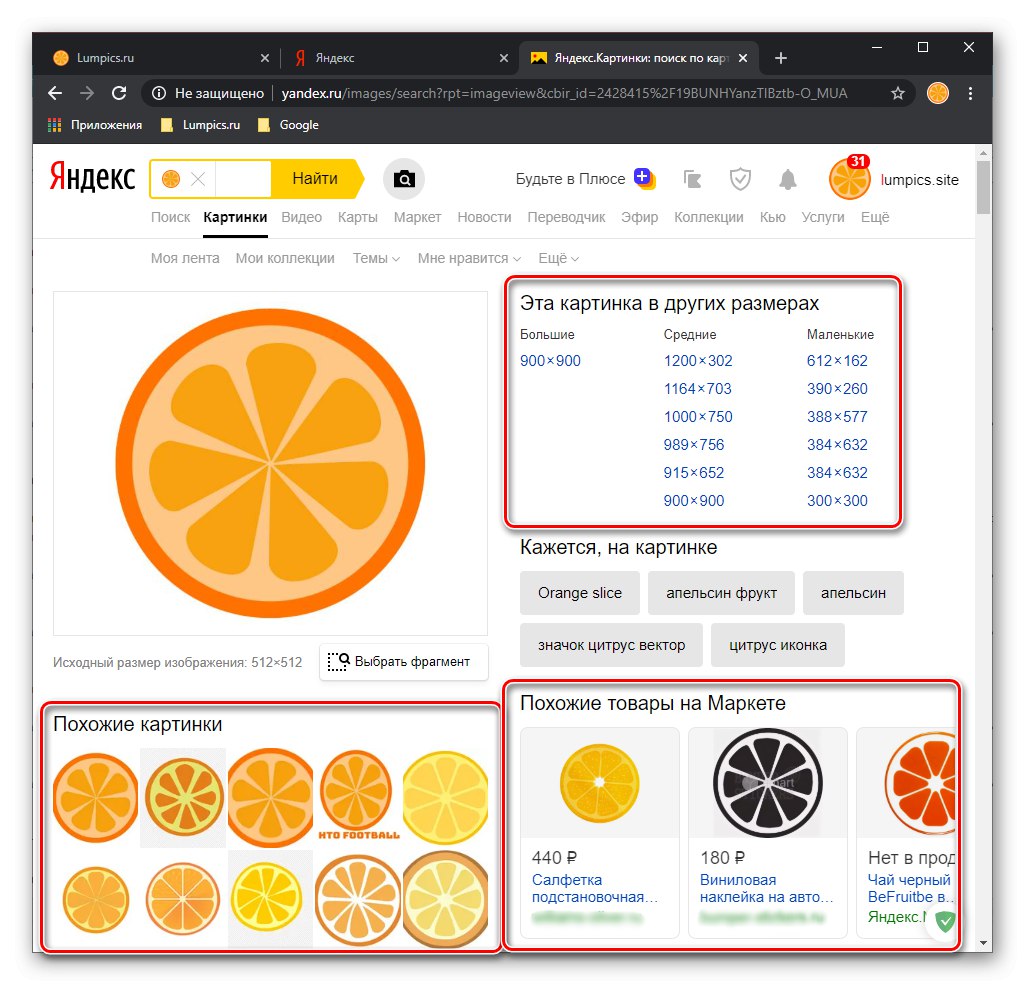
Možnost 3: Jiné vyhledávače
V rusky mluvícím segmentu internetu jsou nespornými lídry Google a Yandex, ale někteří uživatelé upřednostňují spolupráci s jinými vyhledávači. Některé z nich také umožňují vyhledávat podle fotografie a pro tento účel je obvykle na konci řádku speciální tlačítko pro zadávání dotazů nebo napravo od něj. Například ve službě Bing společnosti Microsoft to vypadá jako na obrázku níže. Pokud používáte jiný vyhledávač, jednoduše vyhledejte podobné položky. Všimněte si, že rychle rostoucí popularita DuckDuckGo v době psaní tohoto článku neobsahuje tak užitečnou funkci.
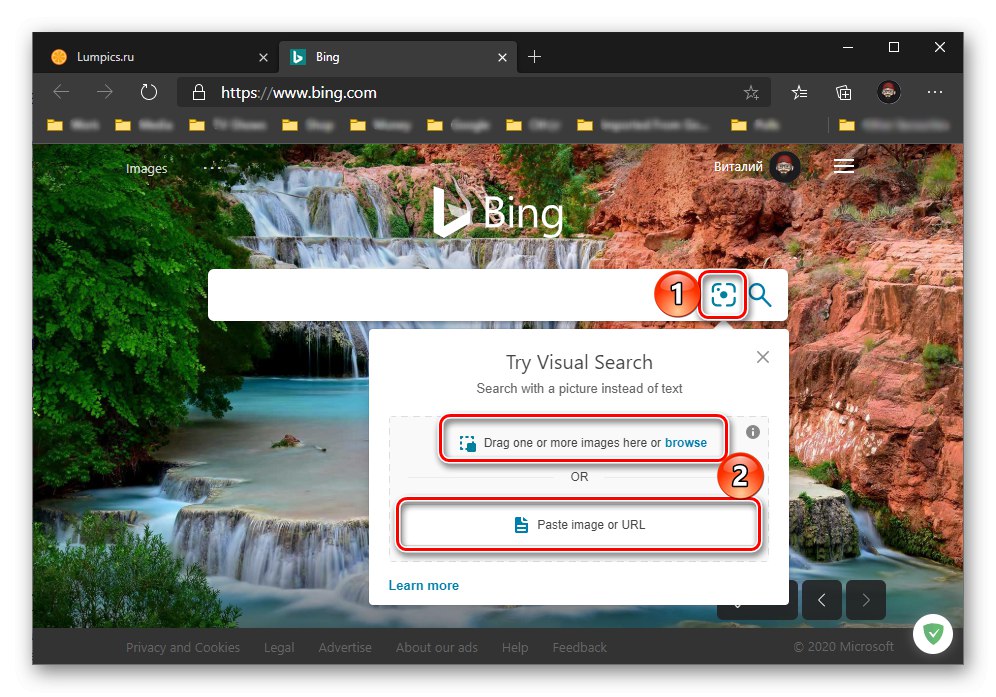
Možnost 4: Služby online
Kromě vyhledávačů můžete vyřešit problém vyjádřený v názvu článku pomocí některých online služby... Neposkytují podrobné informace o obrázku, nezobrazují s ním související informace, umožňují vám však najít lepší, větší nebo naopak menší analogy. Algoritmus pro použití jednoho z těchto webových zdrojů jsme dříve probrali v samostatném článku.
Více informací: Hledání podle obrázku online